Allgemein
Das Modulator-Plug-in moduliert den ausgewählten Signalen eine frei wählbare Signalform auf. Der eigentliche Signalwert, also der Wert auf dem der Slider im Panel steht wird dabei als Offset betrachtet. Als Modulationen stehen folgende Signalformen zu Verfügung:
•benutzerdefinierte Werteabfolge
•Counter (Zähler), der sich bei jedem Botschaftsversand inkrementiert
Es ist möglich, mehrere einzelne Rauschsignale zu überlagern. Die Signalwertänderungen durch die Modulation können wahlweise an den Steuerelementen der Panels sichtbar sein oder nicht.
Grundlegende Funktionalität und Hauptfenster
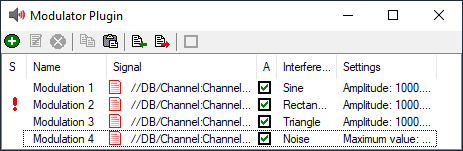
Hauptfenster des Modulator-Plug-ins
Der Dialog enthält eine Tabelle in der die Signale und Variablen aufgeführt werden, denen eine Signalform aufmoduliert werden soll.
Folgende Operationen sind über die Toolbar und das Kontextmenü verfügbar:
Operation |
Beschreibung |
Neu |
Öffnet ein Browser-Fenster zum hinzufügen eines Signals oder einer Variablen. |
Editieren |
Öffnet ein Dialog zum Bearbeiten der Modulation |
Löschen |
Löscht die ausgewählten Modulationen |
Kopieren |
Kopiert die Modulation in die Zwischenablage |
Einfügen |
Fügt eine kopierte Modulation ein |
Importieren |
Importiert eine zuvor exportierte Modulation |
Exportieren |
Exportiert alle Modulationen in eine Datei |
Aktiv |
Ändern den Aktiv Status der ausgewählten Modulationen |
Hinweise:
•Neue Signale und Variablen können einfach über Drag&Drop hinzugefügt werden.
•Das Editieren ist auch über einen Doppelklick oder die Enter-Taste möglich.
•In der Spalte "A" wird angezeigt welche Modulationen aktiv sind. Der Status kann direkt mit der Maus oder der Leertaste geändert werden.
•Die Spalte "S" signalisiert durch ein rotes Ausrufezeichen, dass die Signalwerte auch in den Panels verändert werden.
Einstellungsdialog
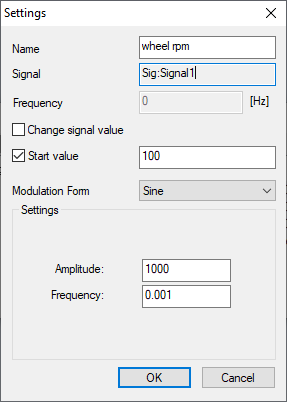
Einstellungsdialog des Modulator Plugins
Der Einstellungsdialog ermöglicht es alle relevanten Parameter für die Modulation einzustellen. Vor dem Übernehmen der neuen Einstellungen (OK) erfolgt eine Überprüfung der eingegebenen Daten auf ihre Gültigkeit. Die einzelnen Eingabefelder werden durch Tooltips erläutert. Je nach gewähltem Störsignal werden im Abschnitt Einstellungen verschiedene Optionen angezeigt.
Im oberen (unveränderlichen) Teil des Einstellungsdialogs befinden sich folgende Steuerelemente und Anzeigen:
Einstellung |
Funktion/Beschreibung |
Name |
Frei definierbarer Name für die Modulation |
Signal |
Name des Signals, dem eine Signalform aufmoduliert wird. |
Sendefrequenz |
Kehrwert der Zykluszeit, mit der die Botschaft gesendet wird, die das Signal beinhaltet. Ist dieser Wert Null, prüfen Sie bitte die Sendesteuerung der Botschaft. |
Störsignal |
Form des modulierten Signals. Zur Auswahl stehen: Sinus, Rechteck, Rauschen, Benutzerdefiniert, Counter, Dreieck. |
Verändere Signaldaten |
Ist diese Checkbox aktiviert, werden die Signalwertänderungen auch in den UserPanels angezeigt. Beim Aktivieren dieser Option, wird der aktuell im Panel angezeigte Signalwert als Offset übernommen. |
Setze Signalwert beim Start auf |
Ist diese Checkbox aktiviert, wird der Signalwert bei jedem Start der Simulation auf den gewünschten Wert gesetzt. Dabei muss beachtet werden, dass beim Setzen des Startwertes ein spontaner Versand ausgelöst werden kann. Das führt bei Botschaften, bei deren Sendesteuerung spontanes Versenden aktiv ist, dazu, dass die Botschaft beim Simulationsstart zwei Mal schnell hintereinander versendet wird. |
Einstellungen |
Dieses Feld enthält je nach ausgewählter Modulationsart unterschiedliche Einstellungen, die nachfolgend weiter beschrieben werden. |
Modulationsformen

Einstellungen für den Sinus
Sinus
Der Einstellungsdialog der Sinus-Modulation bietet nur zwei Parameter, die verändert werden können:
•Amplitude: Maximalwert des aufmodulierten Sinus.
•Frequenz: Anzahl an Sinusschwingungen pro Sekunde.
Die Auswirkungen der beiden Einstellungen werden anhand von Abbildung 4 erläutert. In diesem Beispiel wurde ein Signal „Rad1“ das einen Startwert von 8000 hatte mit einem Sinus überlagert, der eine Frequenz von einem Hertz und eine Amplitude von 5000 hat.
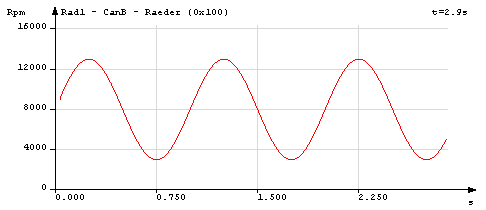
Beispiel des Sinus-Störsignals
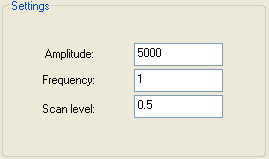
Einstellungen für Rechteck
Rechteck
Der Einstellungsdialog der Rechteck-Modulation bietet drei Parameter, die verändert werden können:
•Amplitude: Maximalwert des Rechtecksignals.
•Frequenz: Anzahl der Rechtecksignale pro Sekunde.
•Tastgrad: Verhältnis zwischen dem positiven und dem negativen Teil des Rechtecksignals. (Wertebereich: 0 bis 1)
In diesem Beispiel wurde ein Signal „Rad2“ das einen Startwert von 8000 hatte mit einem Rechteck überlagert, das eine Frequenz von einem Hertz, eine Amplitude von 5000 und einen Tastgrad von 0.5 hat.
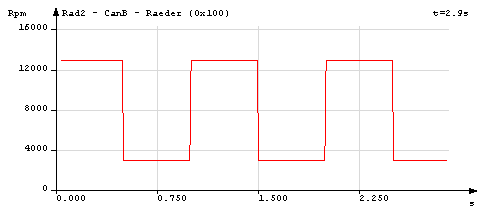
Beispiel des Rechteck-Störsignals
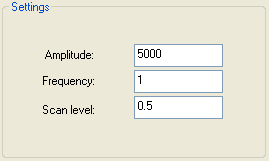
Einstellungen für Dreieck
Dreieck
Der Einstellungsdialog der Dreieck-Modulation bietet drei Parameter, die verändert werden können:
•Amplitude: Maximalwert des Dreiecksignals.
•Frequenz: Anzahl der Dreiecksignals pro Sekunde.
•Tastgrad: Verhältnis zwischen dem steigenden und dem fallenden Teil des Dreiecksignals. (Wertebereich: 0 bis 1)
Der Tastgrad ist eine Besonderheit des Störsignals. Mit dem Tastgrad wird bestimmt zu welchem Zeitpunkt innerhalb der Periodendauer die Steigung des Dreiecks ihr Vorzeichen wechselt. Der Tastgrad muss zwischen 0 und 1 liegen. Durch den Tastgrad kann jedes beliebige Dreiecksignal (bis hin zum Sägezahn) erzeugt werden. Die Bedeutung des Tastgrads soll an Hand der Abbildungen 8 bis 11 verdeutlicht werden. Die Amplitude beträgt dabei in allen Abbildungen 5000, die Frequenz 1 Hertz.
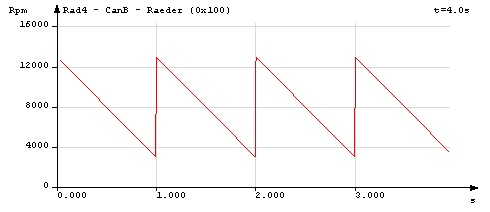
Beispiel der Dreieck-Modulation mit Tastgrad 0
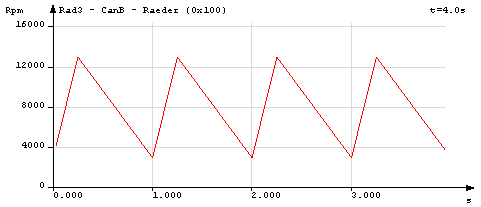
Beispiel der Dreieck-Modulation mit Tastgrad 0,25
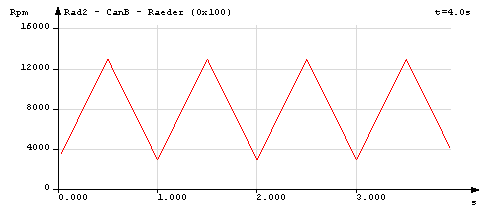
Beispiel der Dreieck-Modulation mit Tastgrad 0,5
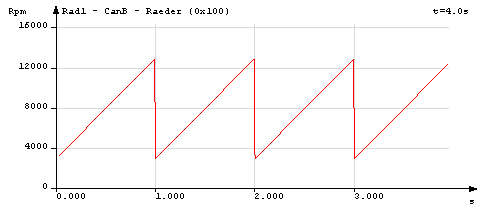
Beispiel der Dreieck-Modulation mit Tastgrad 1
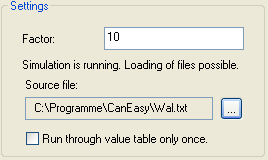
Einstellungen für "Benutzerdefiniert"
Benutzerdefiniert
Der Einstellungsdialog der benutzerdefinierten Modulation bietet folgende Optionen:
•"..." Button: Auswahl einer Quelldatei mit Zahlenwerten für die Modulation
•Faktor: Multiplikator für die aus der Datei eingelesenen Werte.
•Quelldatei: Zeigt den Pfad der aktuellen Quelldatei
•Durchlaufe Wertetabelle nur einmal: Ist diese Checkbox aktiv, wird die Zahlentabelle der Quelldatei nur ein einziges Mal durchlaufen.
Durch Klicken des „…“- Buttons (Browse Button) kann, unter der Vorraussetzung das die Simulation nicht aktiv ist, eine Textdatei ausgewählt werden die in jeder Zeile einen numerischen Wert enthalten muss.
Der numerische Wert muss dabei folgende Form einhalten:
[Leerzeichen/Tab] [Vorzeichen] [Wert] [.Nachkommastellen] [ {e | E}[Vorzeichen]Wert]
Die Dezimalziffern können von einem Exponenten gefolgt werden, der aus einem einleitenden Buchstaben (e oder E) und einer beliebig Ganzzahl mit Vorzeichen besteht.
Ein Wert innerhalb der Wertetabelle kann z.B. wie folgt aussehen:
+144.675E-14
Die eingelesene Wertetabelle wird während der Simulation durchlaufen. Bei jedem Simulationsstart beginnt die Modulation wieder mit dem ersten Wert aus der Wertetabelle. Bei jedem Versand der Botschaft, die das gestörte Signal enthält wird der nächste Eintrag aus der eingelesenen Wertetabelle genommen, mit dem Faktor multipliziert und dem eigentlichen Signalwert überlagert. Wenn die Option „Durchlaufe Wertetabelle nur einmal“ gewählt ist, wird nachdem alle eingelesenen Werte verbraucht sind kein Störsignal mehr überlagert. Ist die Option nicht aktiv, wird die Wertetabelle in einer Endlosschleife durchlaufen. Das Laden einer neuen Wertedatei ist nur möglich wenn die Simulation nicht aktiv ist, da im Prinzip beliebig große Dateien eingelesen werden können und die Echtzeitsimulation dadurch nicht gebremst werden soll. Kann beim Laden eines Arbeitsbereiches die Datei nicht eingelesen werden, wird der Text in der Einstellungsspalte rot dargestellt und es erscheint beim darüber fahren ein Tooltip der den Fehler beschreibt. Ein weiteres Feature ist das Erkennen, ob sich die Datei seit dem letzten Einlesen verändert hat. Die Überprüfung wird vor dem Start einer neuen Simulation durchgeführt. Sollten Änderungen festgestellt werden, wird der Text in der Einstellungsspalte orange dargestellt und es erscheint bei überfahren über den Text ein Tooltip, der zusätzliche Informationen bietet.
Ein Beispiel für ein benutzerdefiniertes Störsignal ist in der folgenden Abbildung dargestellt. Die Wertetabelle umfasste hier 34 Werte. Der Faktor wurde auf den Wert 10 eingestellt. Die so generierte Funktion wurde „Walfisch“ getauft.
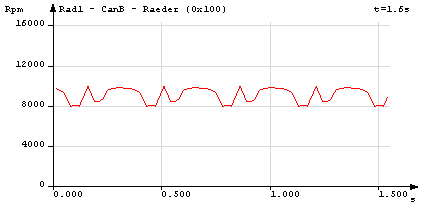
Beispiel des benutzerdefiniereten Störsignals "Walfisch"
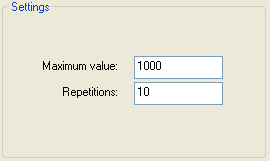
Einstellungen für Rauschen
Rauschen
Der Einstellungsdialog der Rausch-Modulation bietet nur zwei Parameter, die verändert werden können:
•Maximalwert: gibt den Betrag des größten möglichen Werts an, den das Rauschen erreichen kann.
•Wiederholungen: gibt an, wie häufig sich der überlagerte Rauschwert ändert. Bei Null Wiederholungen wird bei jedem Botschaftsversand ein neuer Rauschwert berechnet. Bei zehn Wiederholungen wechselt der Rauschwert nur bei jedem zehnten Versand. Durch die Anzahl der Wiederholungen kann somit die stärke des Rauschens gesteuert werden.
In der folgenden Abbildung ist ein Signal mit einem Startwert von 8000 dargestellt, dem ein Rauschen mit einem Maximalwert 5000 und 5 Wiederholungen überlagert wurde.
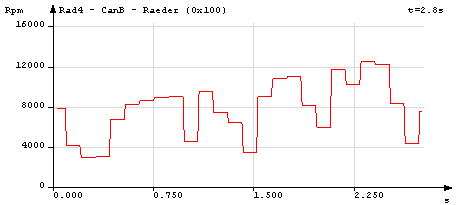
Beispiel des Rauschen-Störsignals mit 5 Wiederholungen
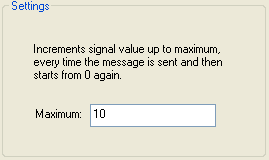
Einstellungen für Counter
Counter
Der Einstellungsdialog der Counter-Modulation bietet nur einen Parameter, der verändert werden kann:
•Maximalwert: der maximale Wert, der auf das ursprüngliche Signal moduliert wird.
Bei jedem Botschaftsversand wird ein Wert, beginnend bei Null, inkrementiert und auf das zugehörige Signal addiert. Wenn der Maximalwert erreicht wurde, beginnt der Zähler erneut sich inkrementierende Werte auf das Signal zu addieren.
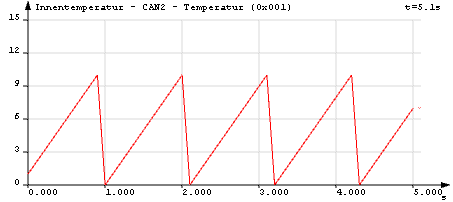
Beispiel eines Counter-Störsignals, das bis 10 zählt
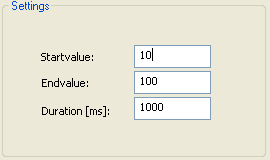
Einstellungen für Rampe
Rampe
Der Einstellungsdialog der Modulation "Rampe" bietet drei Parameter, die verändert werden können:
•Startwert: Startwert der Rampe; ab diesem Wert wird das Signal inkrementiert.
•Endwert: Endwert der Rampe; bis zu diesem Wert wird das Signal inkrementiert.
•Dauer [ms]: Innerhalb dieser Zeit (in Millisekunden) erreicht das Signal (vom Startwert aus) den Endwert.
In der folgenden Abbildung ist ein Signal dargestellt, auf dem eine Rampe mit einem Startwert von 10, einem Endwert von 100 innerhalb einer Zeit von 1000ms moduliert wird.
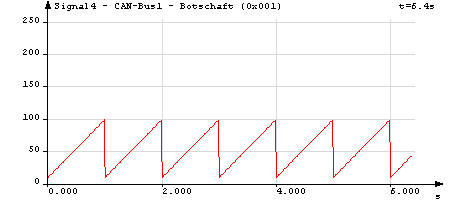
Beispiel des Rampen-Störsignals